- ホーム
- 車両への接続
| 車両への接続 |
それでは車両への接続を詳しく解説していきます。
- 車両のエンジンを掛ける
基本的にコーディングは車両のエンジンを掛けた状態で実施します。イグニッションONだけでエンジンを掛けないと約15分くらいで自動的に車両の電源が落ちてしまい、もしこの時に車両へデータ書込を実施しているとデータがクラッシュしてしまう可能性があるためです。
ただし、F10系のCASモジュールをコーディングする場合は、車両へデータ書き込み時に強制的にエンジンOFFとなってしまうため、気になる方はCASモジュールをコーディングするときだけエンジンOFF+イグニッションONで書き込みを行うことをお勧めします。
- 車両にENETケーブルを接続する
まず車両側のコネクタ位置ですが、主に下記の2種類です。
・F10系 運転席足元のアクセルペダルの上側(下向きに付いています)
・F30系 運転席ドア付け根付近
ここにケーブルのODB2コネクタを確実に差し込んで下さい。差し込みが不完全ですと、コーディング中にケーブルが抜けてしまう可能性があり危険です。
- パソコンにENETケーブルを接続する
ENETケーブルのLANコネクタをパソコンのLANコネクタ差込口に差し込みます。自動的に車両のDHCPサーバーがIPアドレスを割り振るまで約30秒ほど待ってください。
- Launcherを起動する
パソコンのデスクトップにあるLauncher PROのアイコンをダブルクリックして実行します。
- しばらくしてE-Sysが起動したら、E-Sysのアイコンから接続ボタンをクリックします。
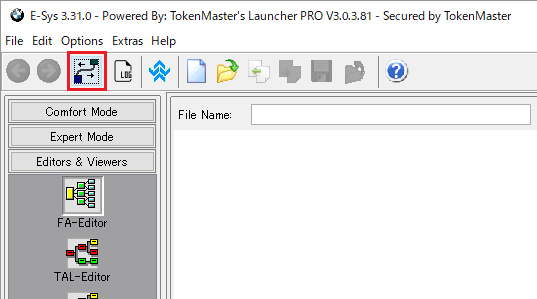
- ターゲット選択画面が表示されるので、下記手順で接続します。
1)コーディングしたい車両のターゲットを選択します。VehicleInfo=〜となっている部分がターゲットです。下図の例ではF010を選択しています。必ず_DIRECTがついていない方を選択してください。
ターゲット一覧はこちら。
2)Connection via VIN を選択し、右の小窓に車両のVIN(車台番号)が表示されていることを確認する。もし表示されていない場合は、その右隣の「Refresh」ボタンをクリックして接続情報を更新して下さい。
*もしRefreshボタンをクリックしても車台番号が表示されない場合は下記を確認して下さい。・ENETケーブルが正しく接続されているか確認する ・一度イグニッションをOFFにして車両の電源を落とし、ドアロックを掛けて10分ほど放置し車両の電源が完全に落ちたことを確認し再度トライする。 ・CAN割込み式のナビキャン装置を装着している場合は、装置の解除ボタンを押すか取り外してノーマル状態に戻す。
3)Connectボタンをクリックします。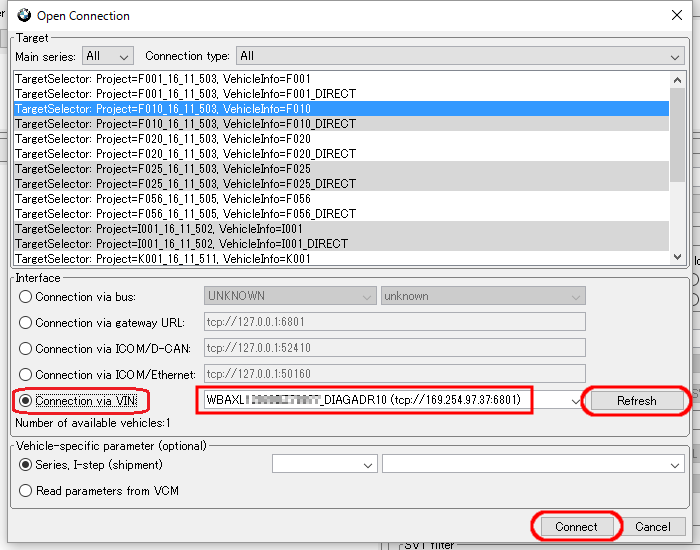
ターゲット一覧 最新の対応表についてはENETケーブルのマニュアルをご覧下さい。
(*1)Target: E-Sysで車両に接続するときに選択するターゲットシリーズ モデルコード Target(*1) BMW 1シリーズ F20/F21 F020 2シリーズ F22/F23/F45/F46 F020 3シリーズ F30/F31/F34/F35/F80 F020 4シリーズ F32/F33/F36/F82 F020 5シリーズ F10/F11 F010 5シリーズ(GT) F07 F001 新5シリーズ G30/G31/F90 (*2) S15A 6シリーズ F06/F12/F13 F010 7シリーズ F01/F02 F001 新7シリーズ G11/G12 (*2) S15A X1 F48 F056 X3 F25 F025 X4 F26 F025 X5 F15 F025 X6 F16 F025 iシリーズ i3/i8 I001 MINI MINIシリーズ F54/F55/F56/F57 F056
(*2)GシリーズのVideo In Motion(いわゆるナビロックキャンセル)はiCarPro wifiとスマホアプリでのみ施工可能。
- 接続に成功すると下記メッセージが表示されるので、OKをクリックします。
なお、接続しているかどうかは、接続ボタンのアイコンの状態で確認することができます。
接続していない状態でボタンをクリックすると接続し、接続している状態でボタンをクリックすると切断します。
以上で車両への接続は完了です。








